手机收藏的图片怎样保存到图库,在如今的数字时代,手机已经成为我们生活中不可或缺的一部分,我们经常使用手机拍摄照片,保存着珍贵的回忆和美好的时刻。有时候我们可能会遇到一个问题,就是手机收藏的照片如何保存到图库中。特别是在华为手机中,如何将文件管理中的图片转移到图库更是一个令人困惑的问题。在本文中我将详细介绍如何轻松地解决这个问题,让您的手机照片能够方便地保存在图库中,随时回顾和分享。
如何在华为手机中将文件管理中的图片转移到图库
具体方法:
1.在手机打开实用工具,打开文件管理。
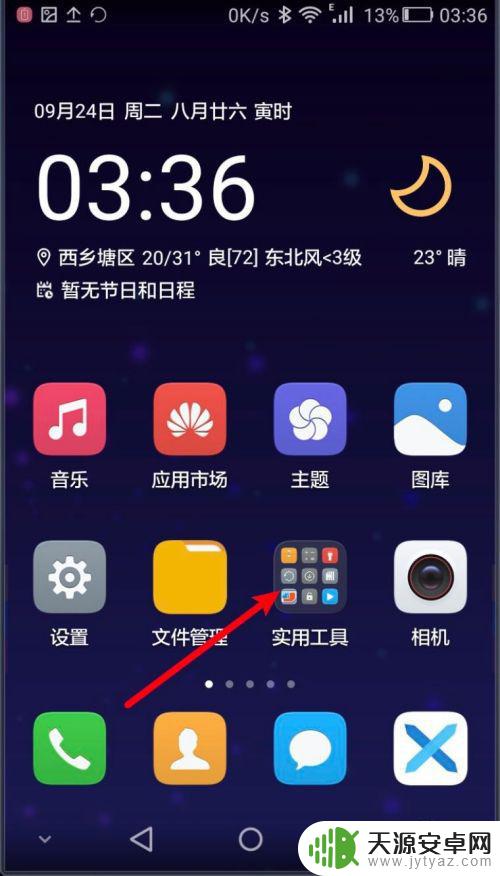
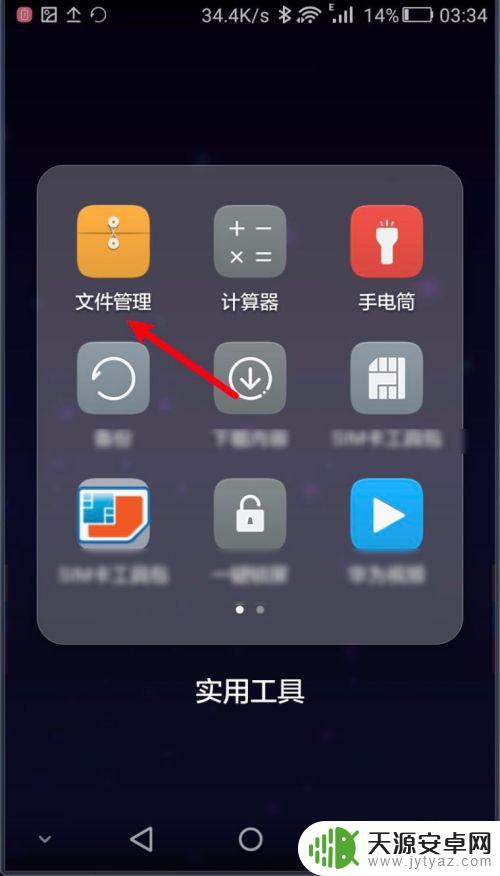
2.单击图片,点击图片文件夹。
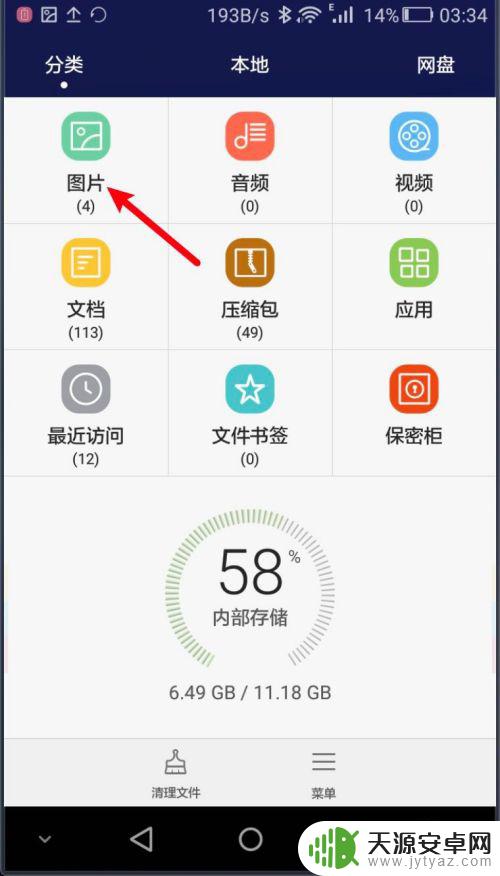
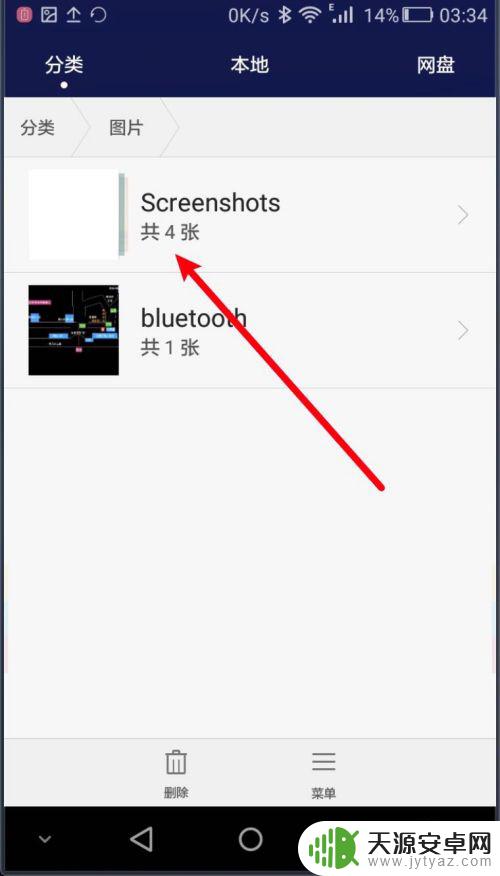
3.点击剪切,选择要转入到图库的图片。
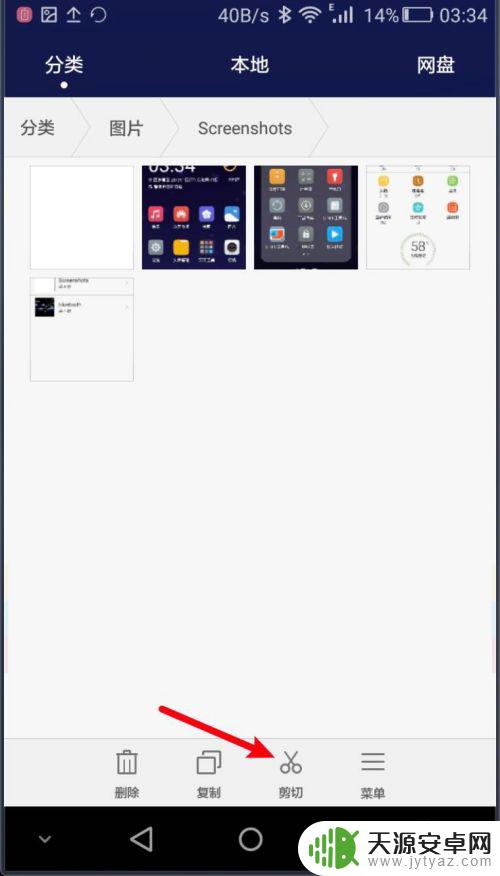
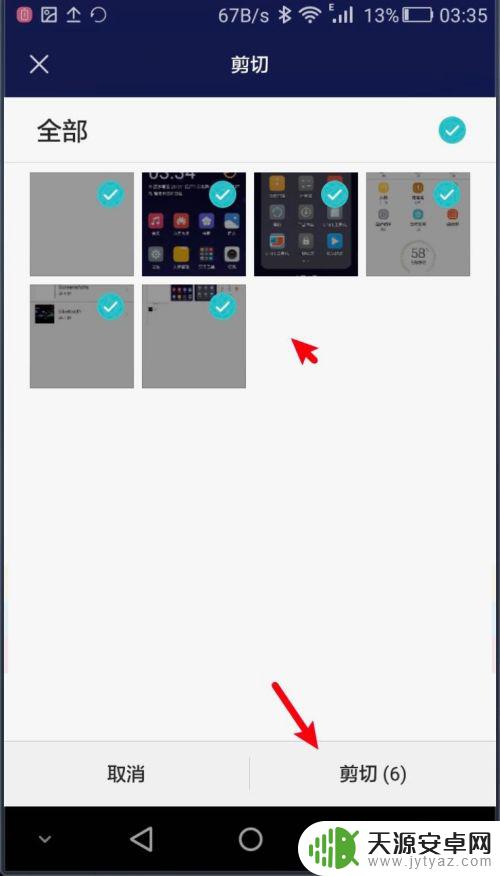
4.点击内部存储,点击DCIM。
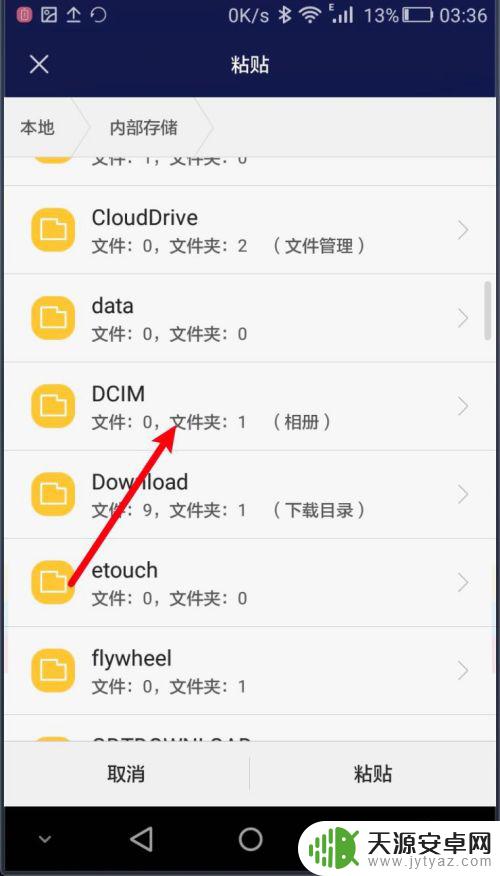
5.点击粘贴,那么图片转入到图库。
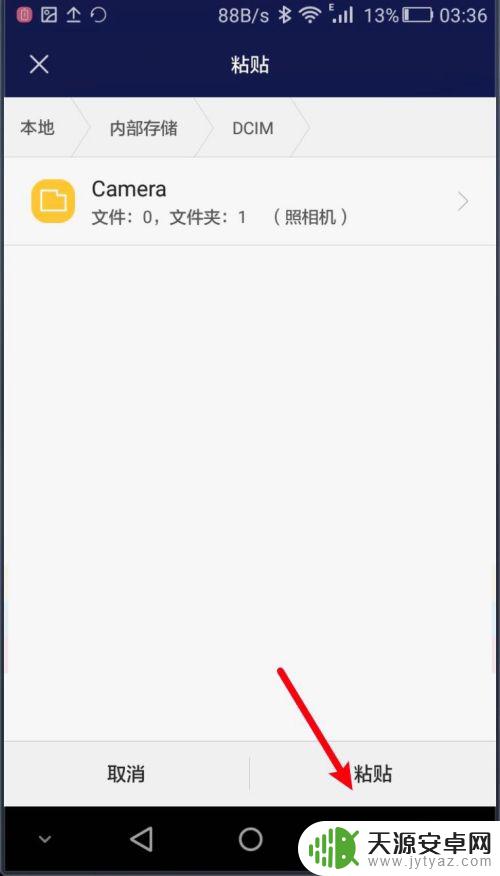
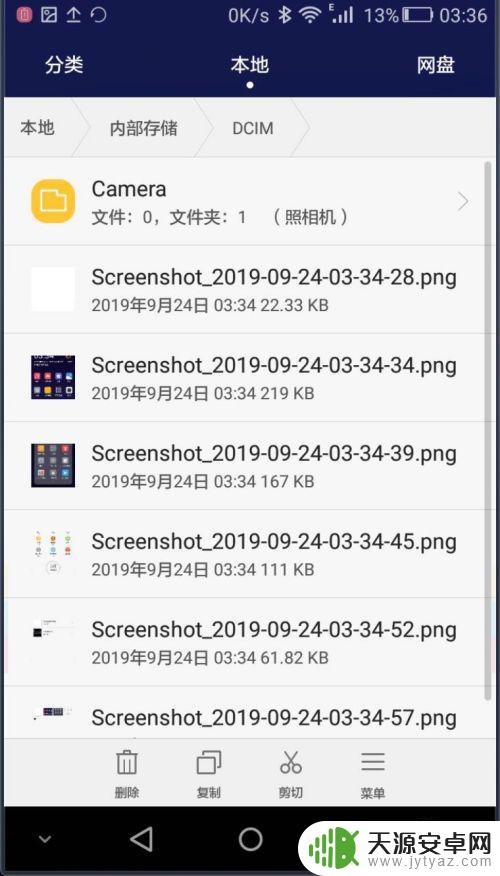
6.此时点击图库,那么就可以看到转入到图库的图片。

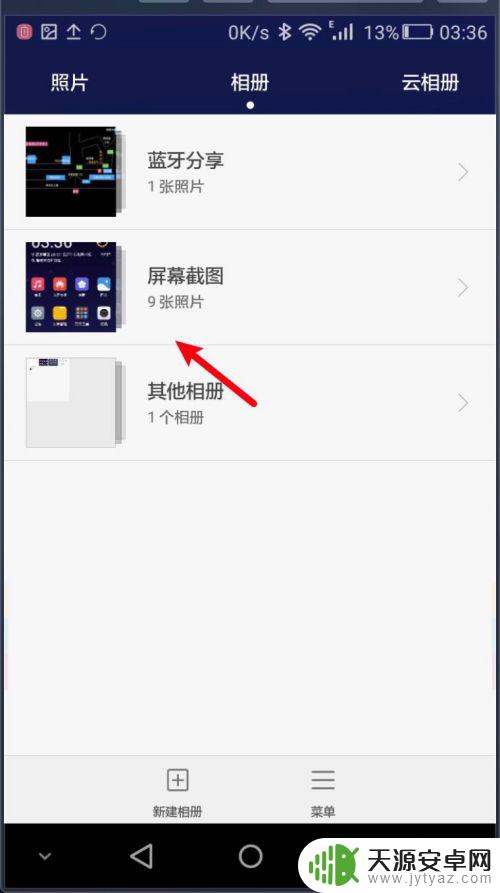
以上就是手机收藏的图片怎样保存到图库的全部内容,如果您遇到了相同的问题,可以参考本文介绍的步骤进行修复,我们希望这些步骤能够对您有所帮助。










